播放創意濾鏡
可以為影像應用下列濾鏡處理並將其作為單獨的影像儲存:粗糙黑白、柔焦、魚眼效果、油畫藝術效果、 水彩畫效果、玩具相機效果和模型效果。
-
選擇[
: 播放創意濾鏡]。
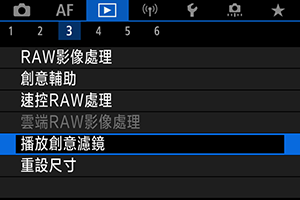
-
選擇影像。
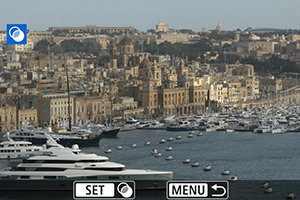
-
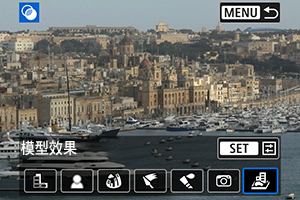
-
調整濾鏡效果。
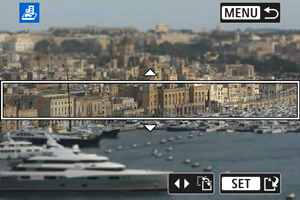
- 調整濾鏡效果,然後按
按鈕。
- 對於[模型效果],轉動
轉盤移動白框以包圍想要保持清晰對焦的區域,然後按
按鈕。
- 調整濾鏡效果,然後按
-
儲存。

- 選擇[確定]。
- 檢查目標資料夾及影像檔案編號,然後選擇[確定]。
- 要對其他影像應用濾鏡處理,請重複步驟2至5。
創意濾鏡特性
-
粗糙黑白
使得影像有粗糙黑白感。透過調整對比度,可以變更黑白效果。
-
柔焦
賦予影像柔和的感覺。透過調整模糊程度,可以變更柔和程度。
-
魚眼效果
賦予魚眼鏡頭的效果。影像將具有桶狀變形效果。
視乎此濾鏡效果的程度,影像周邊的裁切區域會變更。此外,由於該濾鏡效果會放大影像中心,根據記錄像素數的不同,中心的表觀解析度可能會降低。因此請在步驟4中一邊確認反映濾鏡效果的影像,一邊設定濾鏡效果。
-
油畫藝術效果
賦予相片油畫般的效果及主體立體效果。透過調整效果,可以變更對比度和飽和度。請注意,諸如天空或白色牆壁等主體可能不會呈現平滑的漸變,並且可能會顯得不正常或有明顯雜訊。
-
水彩畫效果
賦予相片水彩畫般的柔和色彩。透過調整效果,可以變更顏色濃度。請注意,夜景或黑暗場景可能不會呈現平滑的漸變並且顯示異常或有明顯雜訊。
-
玩具相機效果
偏移色彩為玩具相機特有的色彩,並使影像的四角變暗。色調選項可用於變更偏色。
-
模型效果
建立立體模型效果。您可變更要保持清晰的影像區域。要在清晰區域(白框)的垂直和水平方向之間切換,可在步驟4()中向左或向右按
,或輕點[
]。